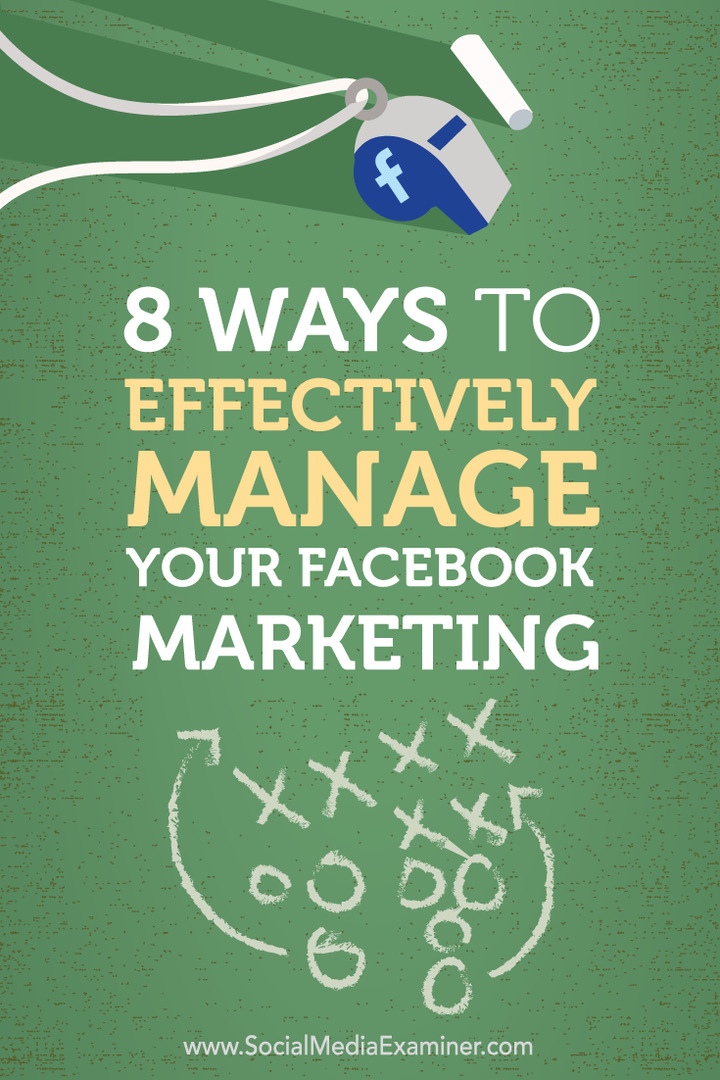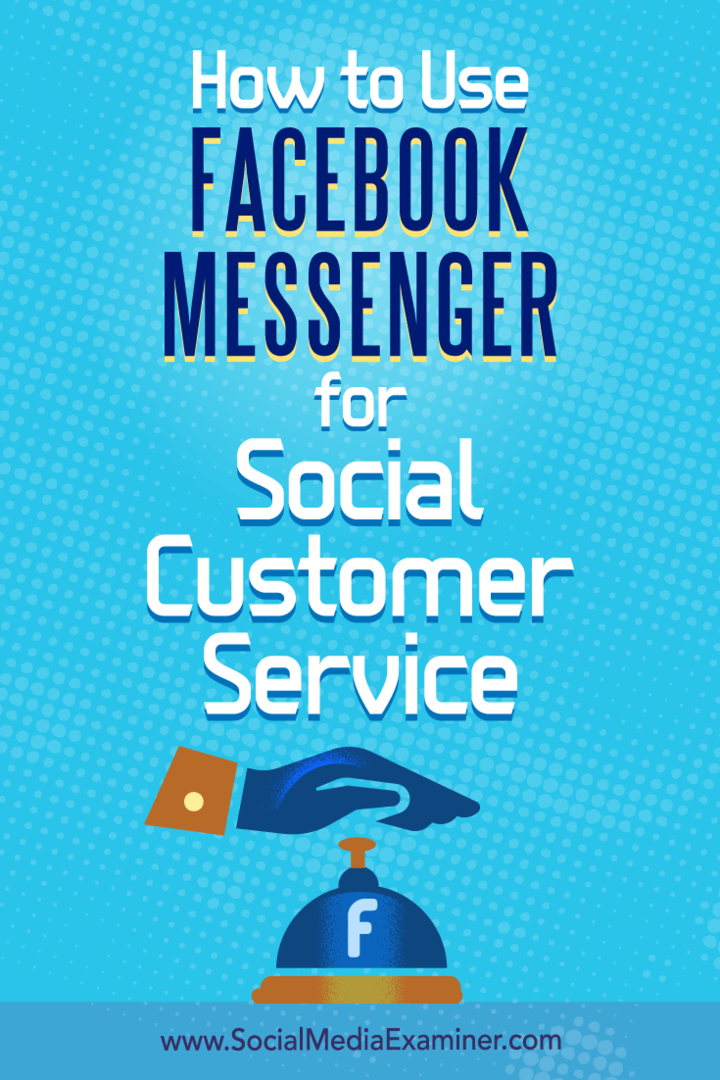Comment résoudre un problème de chargement de la page avec Firefox
Mozilla Firefox Héros / / November 24, 2023

Publié

Le navigateur de Mozilla possède de nombreuses fonctionnalités utiles, mais vous devrez peut-être résoudre un problème de chargement de la page avec Firefox. Voici les mesures que vous pouvez prendre.
Firefox est un merveilleux navigateur avec de nombreuses fonctionnalités non disponibles dans d'autres navigateurs, mais cela ne veut pas dire qu'il n'y en a pas. Erreurs Firefox. Dans cet esprit, vous pourriez rencontrer un problème dans lequel vous devrez résoudre un problème de chargement de la page avec Firefox.
Cela peut être frustrant lorsqu'une page ne se charge pas dans Firefox (ou d'autres navigateurs). Les raisons peuvent être une connexion Internet défectueuse ou de mauvaise qualité, un paramètre mal configuré, un cache de navigateur corrompu ou un bug dans le code du navigateur.
Quelle que soit la raison pour laquelle Firefox rencontre un problème pour charger une page, nous vous montrerons les étapes que vous pouvez suivre pour remédier à la situation dans ce guide.
Éliminer les problèmes de connectivité Internet
Avant de creuser Paramètres de Firefox, la première chose à exclure est un problème de connectivité Internet. Vérifiez si d'autres pages se chargent dans votre navigateur. Sinon, vérifiez les paramètres Wi-Fi (sauf si vous vous connectez directement via Ethernet) et assurez-vous que vous disposez d'une connectivité. Vérifiez également si vous pouvez charger des sites dans un autre navigateur et vérifiez qu’il ne s’agit pas d’une page spécifique qui est en panne. Effectuez d'autres dépannages de base, comme redémarrer votre modem ou votre routeur, réinstaller les câbles et vérifier les câbles d'alimentation.
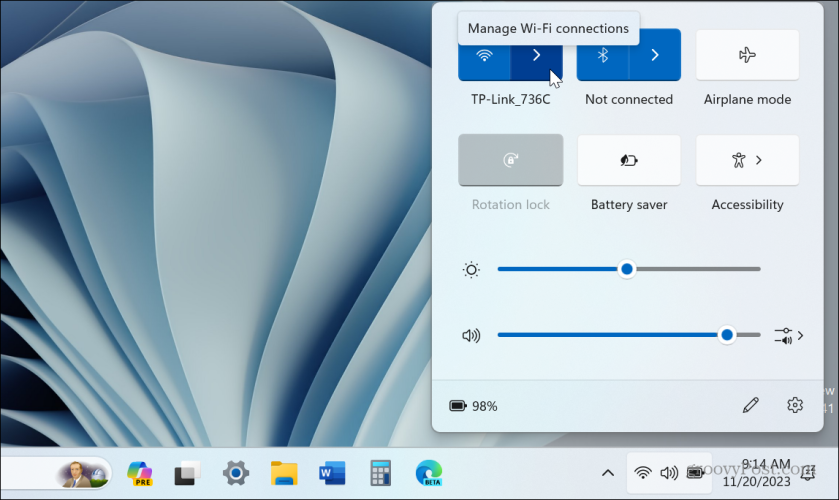
Une autre chose que vous voulez vérifier est que vous obtenez les vitesses pour lesquelles vous payez. Rendez-vous sur un site comme speedtest.net ou Fast.com de Netflix pour vérifier les vitesses. Contactez votre FAI pour un dépannage plus approfondi si vous n'obtenez pas les vitesses pour lesquelles vous payez.
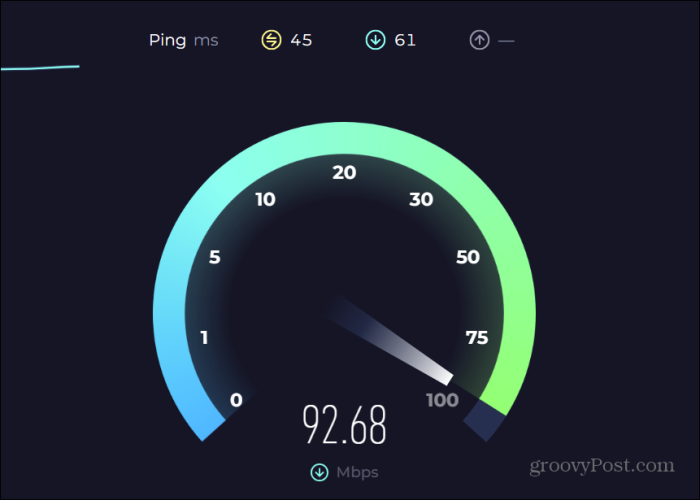
Fermer les autres navigateurs ouverts
Si vous avez l’habitude d’exécuter des navigateurs autres que Firefox en arrière-plan, ces processus pourraient solliciter la mémoire de votre système et empêcher le chargement des pages de Firefox. Assurez-vous donc de mettre fin aux autres processus du navigateur via le Gestionnaire des tâches sous Windows pour les fermer complètement.
Pour fermer d'autres navigateurs via le Gestionnaire des tâches
- Cliquez avec le bouton droit sur une zone vide de la barre des tâches et sélectionnez Gestionnaire des tâches dans le menu qui apparaît ouvrir le Gestionnaire des tâches.
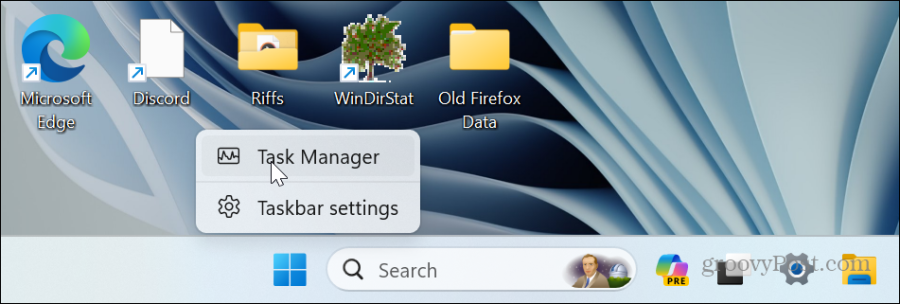
- Sélectionnez le Processus onglet, cliquez avec le bouton droit Chrome, Bord, ou d'autres navigateurs, puis sélectionnez Tâche finale du menu.
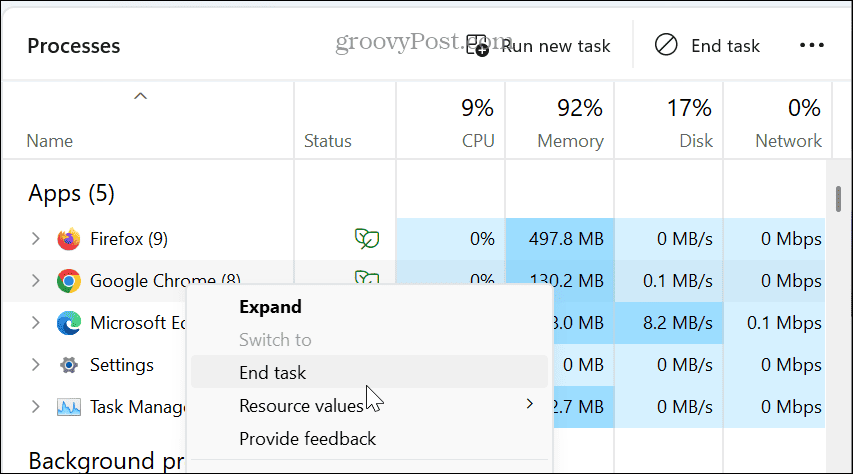
- Une fois les autres navigateurs complètement fermés, essayez de voir si vous pouvez charger la page avec succès dans Firefox.
Effacer le cache de l'historique de Firefox
Comme d'autres applications mobiles et de bureau, Firefox stocke une grande partie de l'historique et du cache de données, qui peuvent s'accumuler, se corrompre et empêcher le chargement correct des pages. Vous pouvez vider le cache de votre navigateur pour résoudre un problème de chargement de la page avec Firefox.
- Lancement Firefox sur votre bureau.
- Clique le bouton de menu dans le coin supérieur droit du navigateur.
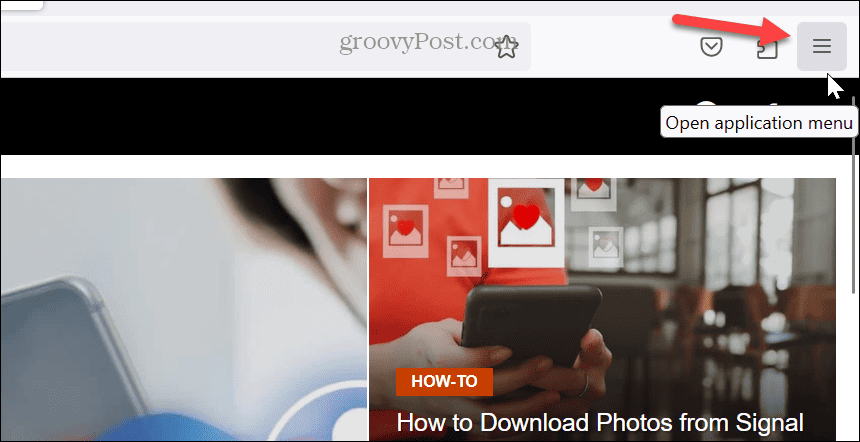
- Sélectionner Histoire dans la liste des éléments qui apparaissent.
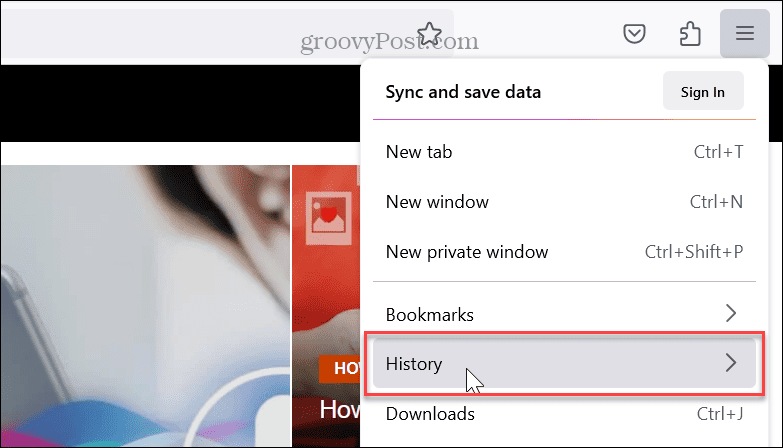
- Sélectionnez une plage horaire pour effacer l'historique et cliquez sur le bouton Clair maintenant bouton.
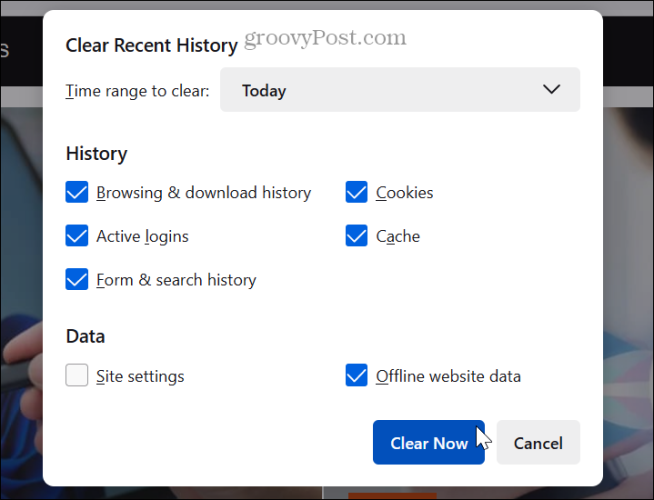
- Une fois le cache historique supprimé, redémarrez Firefox et voyez si vous rencontrez toujours des problèmes pour charger la ou les pages concernées.
Désactiver le paramètre HTTP3
Un bug qui a depuis été corrigé via une mise à jour impliquait l’implémentation de HTTP3 dans le navigateur. Il existe une solution de contournement à ce problème que vous voudrez peut-être essayer.
- Lancement Firefox, tapez ce qui suit dans la barre d'adresse et appuyez sur Entrer:
about: config
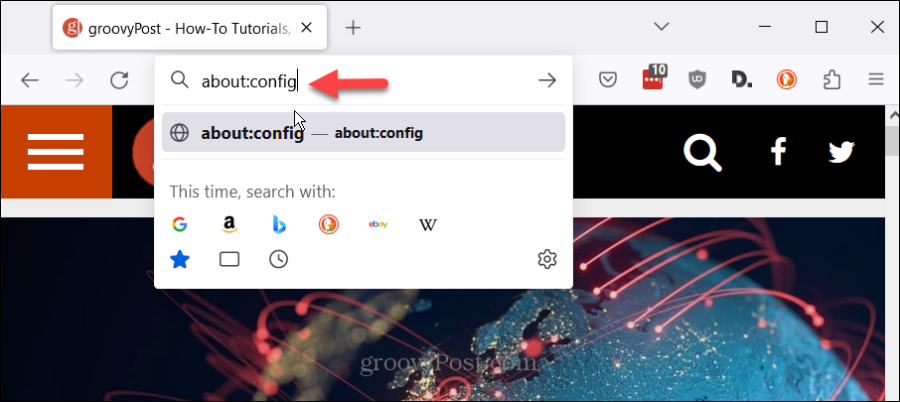
- Clique le Acceptez le risque et continuez sur la page Procéder avec prudence.
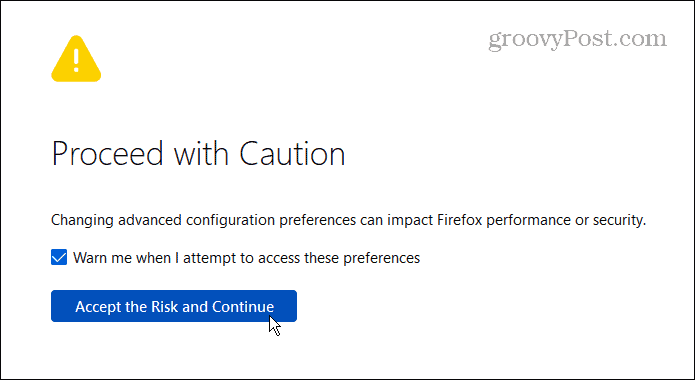
- Tapez ce qui suit dans la barre de configuration :
http.http3.enabled
- Basculez le paramètre sur FAUX et redémarrez Firefox pour voir si votre page se chargera.
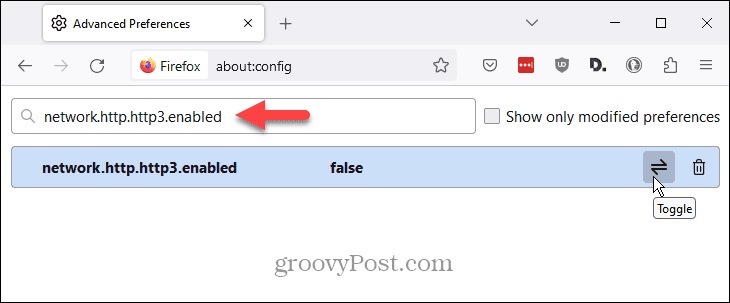
Actualisez Firefox pour corriger l'erreur de chargement de la page du problème de Firefox
Si vous continuez à rencontrer des problèmes avec le chargement correct des pages de Firefox, vous pouvez donner un nouveau départ au navigateur. L'actualisation de Firefox supprimera les extensions et annulera les personnalisations que vous y avez apportées.
Il est donc préférable d’utiliser l’option si aucune des options ci-dessus ne fonctionne. Notez qu'une actualisation ne supprimera pas les signets et les mots de passe, mais uniquement les extensions et les personnalisations.
Pour actualiser Firefox
- Lancez Firefox et cliquez sur le bouton de menu dans le coin supérieur droit.
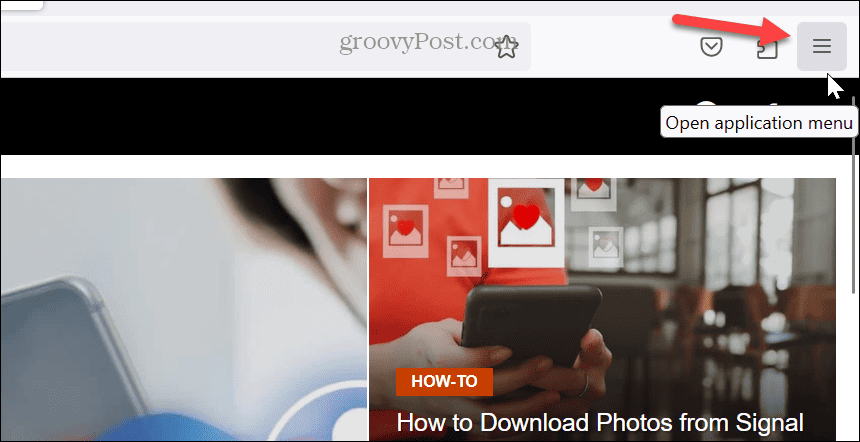
- Sélectionnez le Aide option en bas du menu.
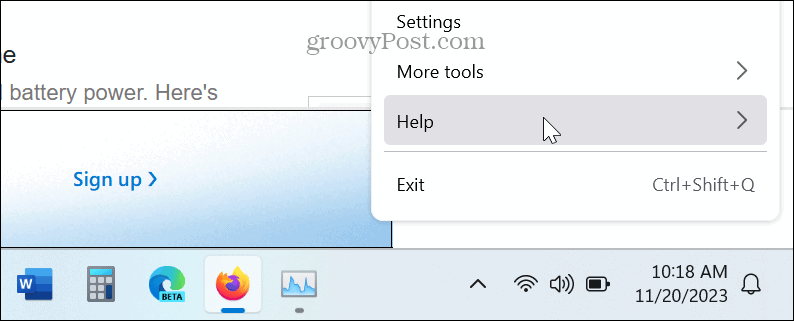
- Sélectionner Plus d'informations de dépannage dans la section d'aide de Firefox.
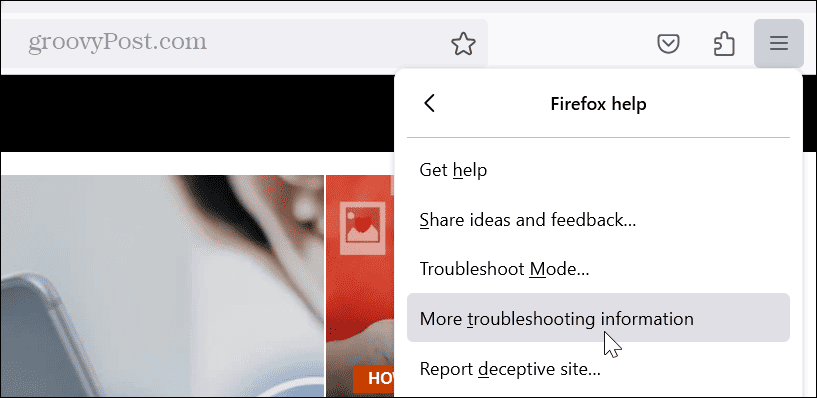
- Lorsque la page Dépannage s'ouvre, cliquez sur le bouton Actualiser Firefox sous la section Donnez une mise au point à Firefox.
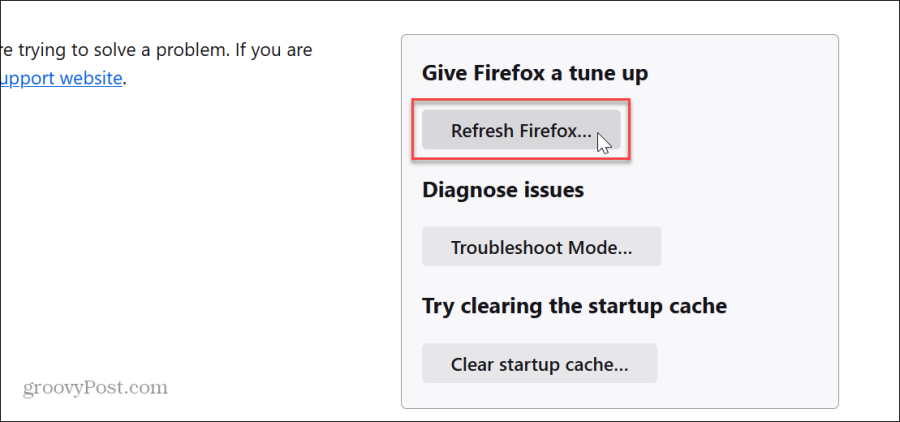
- Clique le Actualiser Firefox lorsque le message de vérification apparaît.
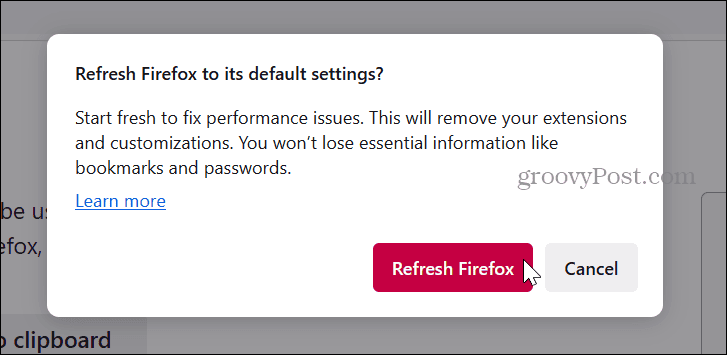
- Firefox se fermera et lancera le processus d'actualisation. Vous verrez une notification montrant les données importées avec succès – appuyez sur Fait.
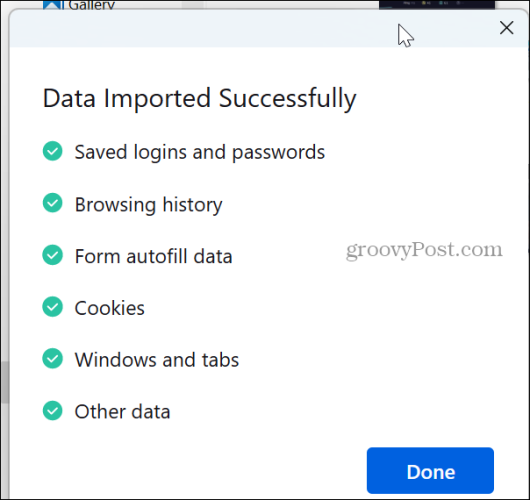
- Lorsque le navigateur se relance, vous pouvez le démarrer avec les onglets et les fenêtres restaurés ou restaurer uniquement ceux que vous souhaitez.
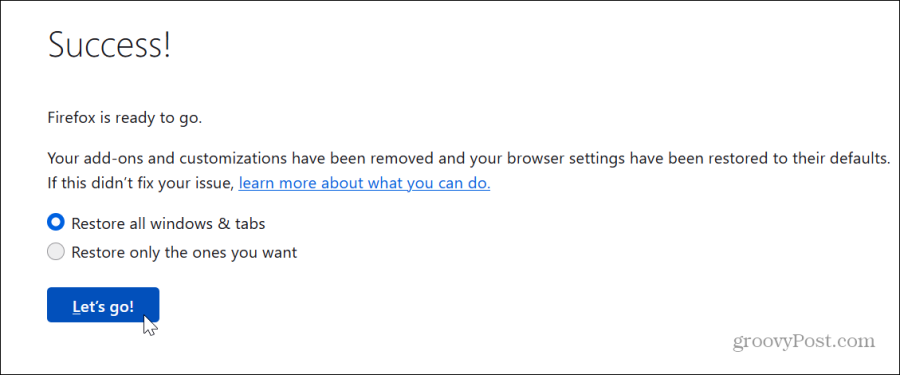
Résoudre l'erreur de chargement de la page du problème de Firefox
Cela peut être frustrant lorsque vous rencontrez un problème pour charger une page dans Firefox. Parfois, il s’agit d’un problème au niveau du serveur du site auquel vous essayez d’accéder. Essayer de charger la page exacte dans un autre navigateur peut vous aider à l'identifier rapidement.
Mais si le problème vient de Firefox lui-même, vous pouvez utiliser les étapes ci-dessus pour remédier à la situation et obtenir la page dont vous avez besoin pour charger avec succès. N'oubliez pas que vous souhaiterez utiliser l'option d'actualisation de Firefox en dernier recours, car vous devrez réinstaller les extensions une fois l'actualisation terminée.
Cet article a-t-il été utile?
Génial, partagez-le :
PartagerTweeterRedditLinkedInE-mailMerci!
Merci d'avoir pris contact avec nous.
Merci d'avoir pris contact avec nous.